

Back Market utiliza cookies funcionales obligatorias para navegar por esta página. Tanto Back Market como sus socios utilizan cookies para mejorar el tráfico y proponer contenidos y anuncios personalizados en lugar de lo básico. Vamos, que en lugar de cookies de avena con pasas, te ofreceremos cookies con trocitos de chocolate y sal marina. No está mal, ¿verdad?
Para configurar tus preferencias en cualquier momento, haz clic en «Cookies», en la parte inferior de cualquier página. Más información sobre el tema cookies.
10 trucos para conseguir mejores fotos con tu iPhone
Actualizado el 1 de julio de 2024
1 de julio de 2024
12 min de lectura
Editorial Back Market
expertos en tecnología
Teniendo uno de los mejores smartphones existentes, el iPhone, obtener buenas fotos puede ser una tarea sencilla, prácticamente automática. Sin embargo, al tomar en cuenta ciertas recomendaciones y herramientas integradas en la aplicación de cámara o el editor de fotos, los resultados pueden mejorar a un nivel con acabado profesional.
Si deseas inmortalizar tus recuerdos al nivel fotográfico que merecen, aquí te presentamos 10 trucos para fotos en el iPhone que puedes aprovechar para explotar todo ese poder fotográfico en la palma de tu mano.
1. Usa la función de 'cuadrícula' para mejorar el encuadre de tus fotografías

La simetría es uno de los elementos indiscutibles de la belleza. Con la cuadrícula de la aplicación cámara del iPhone podemos mejorar el encuadre de nuestras fotos. Aunque esta opción no aparece por defecto, es muy útil activarla para obtener fotos equilibradas y evitar que salgan torcidas.
Apple ha puesto un especial interés en mejorar la cámara de sus dispositivos, ofreciendo herramientas como esta para aplicar la regla de los tercios, muy utilizada por los expertos en fotografía.
Para mejorar la composición de tus fotos, activa la cuadrícula y el nivel en tu iPhone, ve a Configuración > Cámara y activa Cuadrícula y Nivel.
La cuadrícula divide la pantalla en nueve zonas, siguiendo la regla de los tercios, y te guía para colocar los objetos en las intersecciones, creando imágenes con mayor fuerza visual. Después de tomar la foto, puedes usar las herramientas de edición de la app Fotos para alinear y ajustar la perspectiva.
2. Ajusta el enfoque
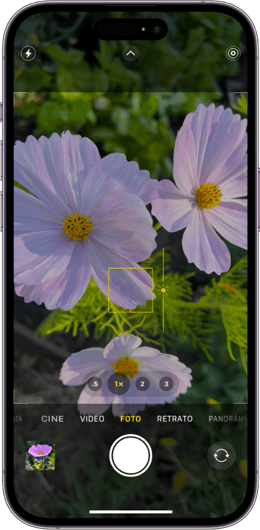
Aunque el enfoque automático y la detección facial suelen ser bastante buenos en el iPhone, a veces es un buen truco realizar ajustes manuales para lograr un resultado más interesante:
1. Abre la app Cámara.
2. Toca la pantalla para mostrar el área de enfoque automático y el ajuste de exposición.
3. Selecciona el área de enfoque tocando el punto donde quieres situar el área de enfoque.
4. Ajusta la exposición arrastrando el botón de ajuste de exposición (junto al área de enfoque) hacia arriba o hacia abajo según sea necesario.
Como nota importante, modelos como el iPhone 14 vienen con mejoras en el enfoque automático y otras características relacionadas. ¡Échales un ojo!
👉 No te pierdas este artículo si quieres saberlo todo (y si quieres también ver un vídeo) que te explique todo sobre la cámara del iPhone 14.
3. Ajusta la exposición, las zonas claras y las sombras
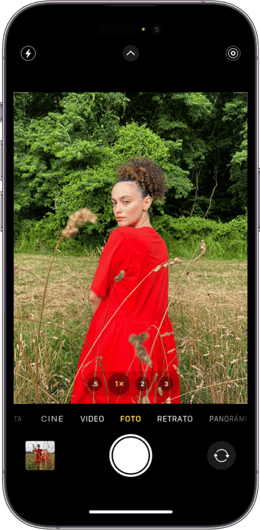
En modelos como el iPhone 12 y posteriores, puedes ajustar y bloquear la exposición de forma más precisa. Toca el botón de "Controles de cámara", selecciona "Exposición" y mueve el regulador para ajustar la exposición.
Esta configuración se mantendrá hasta que vuelvas a abrir la app Cámara. Si deseas conservar este ajuste permanentemente, ve a Ajustes > Cámara > Conservar ajustes** y activa "Ajuste de exposición".
Para mejorar la calidad de tus fotos ya capturadas, edita la foto:
1. Abre la app Fotos y selecciona la foto que deseas mejorar. Toca en "Editar" en la esquina superior derecha.
2. Ajusta la exposición y la luz: Toca el ícono de ajustes y selecciona "Luz" y ajusta el regulador para modificar la exposición general de la imagen. Esto ajustará el brillo o la oscuridad de toda la foto.
3. Modifica las zonas claras y las sombras: dentro de la sección de "Luz", toca el desplegable "Opciones" para acceder a ajustes más precisos, utiliza el regulador de "Zonas claras" para ajustar los detalles en las áreas más brillantes y ajusta el regulador de "Sombras" para realzar los detalles en las áreas más oscuras de la foto.
4. Usa la varita mágica para mejorar tus fotos con inteligencia artificial
Una de las formas más rápidas y efectivas de mejorar tus fotos en el iPhone es utilizando la función de la varita mágica. Esta herramienta analiza automáticamente tu imagen y aplica una serie de ajustes optimizados para mejorar su apariencia general.
1. Abre la app Fotos y selecciona la foto que deseas mejorar.
2. Toca en "Editar" en la esquina superior derecha.
3. Activa la varita mágica: En la barra de herramientas de edición, toca el ícono de la varita mágica. Este ícono aplica automáticamente los ajustes de luz, color y contraste que considera más adecuados para tu foto.
Para los que buscan tener más control sobre los ajustes específicos, pueden combinar el uso de la varita mágica con otros controles de edición disponibles en la app Fotos. Es posible ajustar parámetros como exposición, zonas claras, sombras y más para obtener un resultado más específico.
Con la varita mágica, la inteligencia artificial de tu iPhone se encarga de los aspectos técnicos, permitiéndote disfrutar de fotos mejoradas con solo un toque. Estos trucos de fotos están disponibles desde el iPhone 12 hasta el iPhone 15 y en adelante; sin embargo, a partir del iPhone 13 se introdujeron mejoras significativas en el procesamiento de imágenes y el uso de la inteligencia artificial.
5. Utiliza el modo adecuado: retrato, cine, ráfaga, nocturno, live…
Cada modo está diseñado para optimizar diferentes tipos de fotografía y ayudarte a obtener resultados impresionantes sin necesidad de ajustes complicados.
Para seleccionar el modo adecuado sigue estos pasos:
1. Abre la app Cámara en tu iPhone.
2. Desliza hacia la izquierda o derecha sobre el visor para cambiar entre modos.
3. Elige el modo que mejor se adapte a la situación y comienza a capturar tus fotos o vídeos.
Ahora te presentamos una guía rápida sobre los principales modos disponibles y cuándo utilizarlos.
Modo Retrato
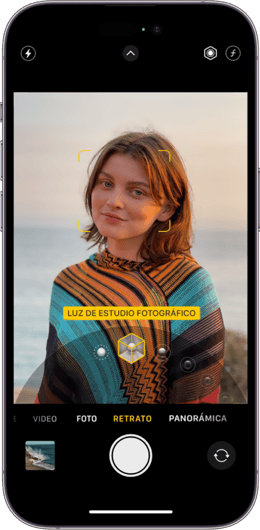
El modo Retrato es perfecto para capturar fotos con un efecto de profundidad de campo, destacando al sujeto y desenfocando el fondo. Suele ser ideal para retratos de personas, fotos de mascotas o capturas artísticas de objetos.
Modo Cine
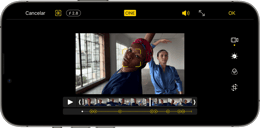
El modo Cine te permite grabar vídeos con un aspecto cinematográfico, con enfoque automático entre sujetos y un fondo suave y desenfocado. Interesante para capturar escenas con múltiples sujetos.
Modo Ráfaga
El modo Ráfaga toma una serie de fotos en rápida sucesión, lo que es excelente para capturar acción en movimiento, como en deportes o niños jugando. Con este modo podrás asegurarte de no perder un momento clave, puedes seleccionar después la mejor foto de una serie de capturas.
Modo Nocturno
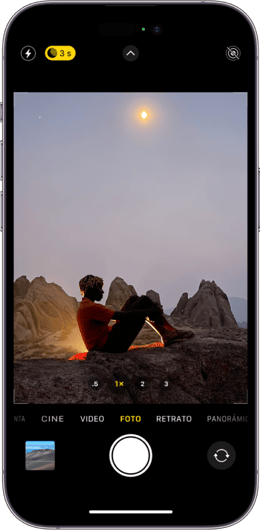
El modo Nocturno mejora tus fotos en condiciones de poca luz, ajustando la exposición para revelar más detalles sin necesidad de flash. Es ideal para escenas en interiores con luz tenue y capturas al aire libre al atardecer o al amanecer.
Modo Live
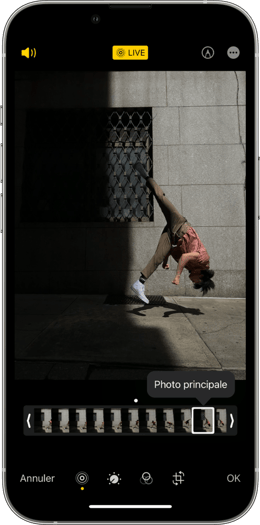
El modo Live captura unos segundos de video antes y después de tomar una foto, añadiendo movimiento y sonido a tus imágenes. Utilízalo para capturar momentos dinámicos o añadir un toque de animación a tus recuerdos.
6. El modo macro es el ideal para capturar texturas

Algunos trucos de fotos del iPhone 15 Pro o el iPhone 14 Pro, que generalmente ofrecen características más avanzadas de fotografía, implican el uso del modo macro. Este modo del iPhone es excelente para capturar detalles y texturas con una claridad increíble, ya que permite enfocar a distancias muy cortas para fotografiar hasta los objetos más pequeños.
El modo macro es ideal para capturar texturas de la naturaleza como detalles de hojas, flores, insectos y otros elementos naturales; detalles de objetos como superficies de telas, estructuras de materiales o joyería.
¿Quieres conseguir este resultado?
1. Acércate al objeto que deseas fotografiar. El modo macro se activará automáticamente cuando estés a una distancia cercana.
2. Enfoca el detalle: Asegúrate de que la parte que deseas capturar esté nítidamente enfocada.
3. Toma la foto: Mantén la cámara firme y captura la imagen utilizando la función de enfoque automático para asegurarte de que los detalles sean nítidos.
Después de capturar tus fotos macro, puedes usar la app Fotos para mejorar aún más los detalles y la textura. Ajusta la claridad, el contraste y la saturación para resaltar los aspectos más interesantes de la imagen.
7. Tira del gran angular para fotografías de gran amplitud
Modelos como el iPhone 15 o los "Pro" de iPhone están equipados con lentes de alta calidad, incluido un gran angular que es ideal para capturar fotografías de gran amplitud.
👉 No te pierdas la review de la cámara del iPhone 15 si quieres saber en detalle como funciona y que fotos puedes sacar con este dispositivo.
Este modo permite abarcar más en una sola toma, haciendo que sea ideal para paisajes, arquitectura y grandes grupos de personas. El modo gran angular utiliza una lente con un campo de visión más amplio que la lente estándar, permitiéndote capturar una fotografía más amplia.
1. Abre la app Cámara en tu iPhone.
2. Selecciona la lente gran angular: generalmente marcada con un icono de 0.5x en la parte inferior del visor.
3. Encuadra tu toma, y captura: asegúrate de que todos los elementos que deseas capturar estén dentro del encuadre.
8. Haz fotografías de 48 megapíxeles con tu iPhone
Esta capacidad disponible también en el iPhone 15 te proporciona una calidad de imagen ideal para impresiones grandes, recortes sin pérdida de calidad y la captura de los detalles más finos.
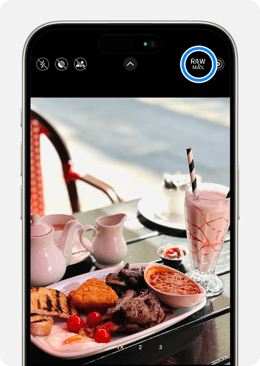
Una foto de 48 megapíxeles tiene una resolución mucho mayor que una foto estándar, lo que significa que:
Contiene más detalles: Cada imagen capturada muestra detalles finos que se perderían en resoluciones más bajas.
Permite mayor flexibilidad en la edición: La alta resolución te permite recortar y ajustar la imagen sin sacrificar calidad.
La impresión es de mayor calidad: Puedes imprimir tus fotos en tamaños grandes con gran nitidez y claridad.
Para hacer una fotografía de 48 megapixeles con tu iPhone sigue los siguientes pasos:
1. Abre la app Cámara en tu iPhone.
2. Selecciona el modo ProRAW: Ve a Ajustes > Cámara > Formatos y activa Apple ProRAW. En la app de Cámara, selecciona ProRAW en la barra de herramientas superior.
3. Encuadra tu toma y toma la foto: Asegúrate de que la escena esté bien compuesta y enfocada.
👉 Si estás pensando en comprar el iPhone 15, aquí te dejamos una review de las características del iPhone 15, con la que no te dejarás ningun detalle por saber.
9. Cuidado con el zoom óptico y la luz de tu fotografía
Aunque desde el iPhone 12 se introdujeron mejoras significativas en el zoom óptico, el manejo adecuado de la luz sigue siendo esencial para obtener fotografías de buena calidad con cualquier cámara de iPhone.
El zoom óptico utiliza la capacidad de la lente para acercarse a los sujetos sin pérdida de calidad, a diferencia del zoom digital que simplemente recorta la imagen y reduce la resolución. Es ideal para capturar detalles lejanos o fotografiar sujetos distantes, como animales en la naturaleza o detalles de edificios. También permite tomar fotos de personas desde una distancia cómoda, evitando la distorsión y sin sacrificar naturalidad.
Consejos para utilizar el zoom óptico del iPhone:
1. Estabilidad: Mantén la cámara estable para evitar desenfoques. Usa un trípode si es necesario.
2. Evita el exceso de zoom: El uso excesivo del zoom puede introducir vibraciones y reducir la nitidez. En general, es mejor acercarse físicamente al sujeto si es posible.
3. Enfoque: Asegúrate de que el sujeto esté bien enfocado. Toca la pantalla para ajustar el enfoque si es necesario.
4. Iluminación adecuada: El uso del zoom puede reducir la cantidad de luz que entra en la lente, así que asegúrate de tener buena iluminación.
Consejos de Iluminación para una buena fotografía:
Luz natural: La luz del sol es ideal para la mayoría de las fotografías. Aprovecha la luz suave de la mañana o el atardecer para obtener las mejores tomas.
Luz artificial: Utiliza lámparas, flashes o luces LED para complementar la iluminación natural en interiores o situaciones de poca luz.
Evita el contraluz: A menos que busques un efecto específico, evita situar la fuente de luz directamente detrás del sujeto, ya que puede provocar sombras no deseadas.
10. Usa el formato RAW o ProRaw
Cuando se trata de capturar imágenes de calidad superior, no hay nada como el formato RAW o ProRaw. Estos formatos de archivo ofrecen una riqueza de datos sin comprimir que permite un control total sobre la edición de imágenes. Para los aficionados a la fotografía, el peso de los archivos bien vale la versatilidad que este formato permite:
1. Datos sin comprimir: los archivos RAW y ProRaw conservan toda la información capturada por el sensor de la cámara, ofreciendo una base sólida para la edición.
2. Flexibilidad en la edición: con acceso total a los datos de la imagen, puedes ajustar la exposición, el balance de blancos y otros parámetros con mayor precisión sin pérdidas de calidad.
3. Recuperación de detalles: los detalles en áreas sobreexpuestas u oscuras pueden ser recuperados con mayor facilidad en archivos RAW o ProRaw.
4. Menor compresión: a diferencia de los formatos de archivo comprimidos como JPEG, los archivos RAW y ProRaw no sufren pérdida de calidad debido a la compresión.
5. Corrección de Color Precisa: con la información completa de la imagen, puedes ajustar el color de manera más precisa y evitar la degradación que a menudo se produce en otros formatos.
6. Preparación para impresión: al conservar todos los detalles de la imagen, los archivos RAW o ProRaw son ideales para la preparación de imágenes de alta calidad para impresión.
Estos son algunos de los principales beneficios de utilizar el formato RAW o ProRaw. Aunque puede requerir un poco más de trabajo en la edición, los resultados finales valdrán la pena. Esta es definitivamente la manera de aprovechar al máximo el potencial de la cámara de un iPhone Pro.
Y hasta aquí nuestros 10 consejos sobre fotografía para iPhone. Si estás pensando en renovar tu móvil de Apple te damos un último consejo:
👉 Pásate al reacondicionado: mismos móviles, mismas garantías y mejor precio.
iPhones reacondicionados de Back Market
¿Te gustaría comprar un iPhone 12 Pro a un precio muy accesible? ¿Quieres aprovechar las mejoras en las cámaras del iPhone 14 Pro? Te mostramos una tabla comparativa de precios de móviles nuevos y reacondicionados en Back Market .
Es evidente que los dispositivos reacondicionados son considerablemente más baratos, que los nuevos, así que es una opción muy atractiva si quieres ahorrar dinero en tu nuevo dispositivo.
| Precio nuevo | Precio reacondicionado |
|---|---|---|
iPhone 12
| Desde 859 euros | Desde 372 Euros |
iPhone 12 Pro Max
| Desde 1259 euros | Desde 512 euros |
iPhone 13
| Desde 739 euros | Desde 452 euros |
iPhone 14 Pro
| Desde 1449 euros | Desde 835 euros |
iPhone 15 | Desde 959 euros | Desde 829 euros |
Como ves, al comprar un móvil como el iPhone 12 Pro Max puedes ahorrar más de 700 euros. Nuestros móviles han sido revisados técnicamente y además, tienes una garantía mínima de 24 meses.

Escrito por Editorial Back Market, expertos en tecnología
Editorial Back Market está compuesto por un equipo apasionado y experimentado en tecnología. Creamos artículos y vídeos para compartir nuestro conocimiento sobre lo último en tech y ayudarte a elegir productos tecnológicos. Contamos con nuestros expertos reacondicionadores, Luis de los Santos y Kewin Charron, además de colaboradores invitados como Javi Zaldivar.













































































